

系统:WinAll 大小:6.3M
类型:转换翻译 更新:2016-06-05 10:8
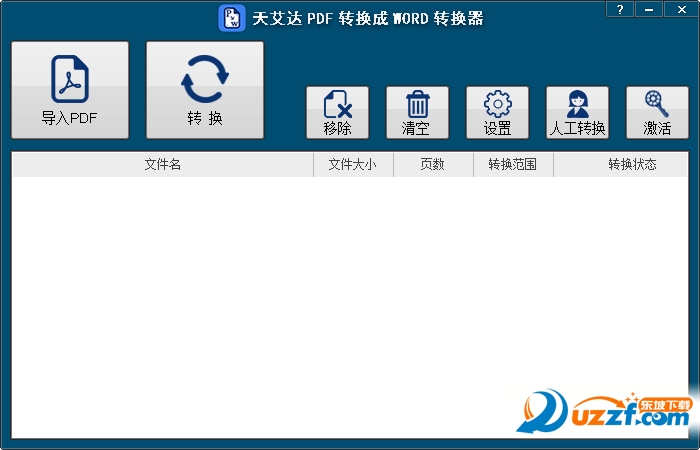
因为各种pdf文件不是非常方便进行编辑操作,因此很多时候都需要将pdf文件转换成word文件来进行编辑,天艾达PDF转换成WORD转换器支持pdf文件便捷的在各种格式中进行转换,方便快捷,支持批量操作。
天艾达PDF转换成WORD转换器使用起来非常简单, 从导入pdf文件到输出WORD, TXT, JPG等文件只需要点击鼠标便可轻松完成. 由于使用了最先进的PDF处理引擎技术, 所以该软件的转换速度特别快, 可为用户节省不少时间. 可把PDF转成WORD, TXT文本, JPG图片, 所支持转出的文件种类甚多. 另外该软件清晰的显示转换进度, 让用户对于转换所需要的时间能有大致的了解。
首先进行软件设置

导入需要进行转换的pdf文件

直接进行转换操作

如何使用天艾达PDF转换成WORD转换器把PDF文件转成WORD?
把PDF转换成WORD是该软件的最基本功能, 按如下方法一步步操作便可以轻轻松松地把PDF文件转换成WORD文件。
1. 运行天艾达PDF转换成WORD转换器.
2. 在主操作界面中找到并点击导入按钮, 然后把所需要转换的PDF文件导入到转换队列中。
3. 在主操作界面中找到并点击转换按钮, 软件便开始把转换队列中的PDF文件转换成WORD文件, 并把这些WORD文件保存到输出文件夹里。
4. 转换完成后软件会打开输出文件夹, 这时您便可以到该文件夹里看到您所需要的WORD文件。
如何使用天艾达PDF转换成WORD转换器把PDF文件转成TXT文本文件?
1. 运行天艾达PDF转换成WORD转换器, 点击设置按钮打开设置对话框, 然后在输出类型中选择文本文件(.txt), 并点击确定按钮对所更改的设置进行保存。
2. 回到主操作界面中找到并点击导入按钮, 然后把所需要转换的PDF文件导入到转换队列中。
3. 在主操作界面中找到并点击转换按钮, 软件便开始把转换队列中的PDF文件转换成txt文件, 并把这些TXT文件保存到输出文件夹里。
4. 转换完成后软件会打开输出文件夹, 这时您便可以到该文件夹里看到您所需要的TXT文件。
如何使用天艾达PDF转换成WORD转换器把PDF文件转成JPG图片?
1. 运行天艾达PDF转换成WORD转换器, 点击设置按钮打开设置对话框, 然后在输出类型中选择'图片文件(.jpg)', 并点击'确定'按钮对所更改的设置进行保存。
2. 回到主操作界面中找到并点击'导入'按钮, 然后把所需要转换的PDF文件导入到转换队列中。
3. 在主操作界面中找到并点击'转换'按钮, 软件便开始把转换队列中的PDF文件转换成JPG文件, 并把这些JPG文件保存到输出文件夹里。
4. 转换完成后软件会打开输出文件夹, 这时您便可以到该文件夹里看到您所需要的JPG文件。
应用信息